Introducción
En Bizagi Apps, las Formas de Actividad son creadas para coincidir con el diseño de Apps.
Dentro de las Formas de Actividad, usando esta nueva interfaz, usted puede procesar sus casos asignados. Estos casos pueden ser accedidos desde la Bandeja de entrada, Enlaces de casos, Acciones de proceso o Crear nuevos registros.
El acceso a las Formas de Actividad en apps también está disponible a través de la funcionaliad Monitoreo de casos abiertos en Ask Ada, donde puede realizar consultas, ver los casos abiertos y reasignarlos dentro de su equipo directo (primer nivel de supervisión) en tiempo real.
La Forma de Actividad tiene una vista limpia, con una distribución segmentada.
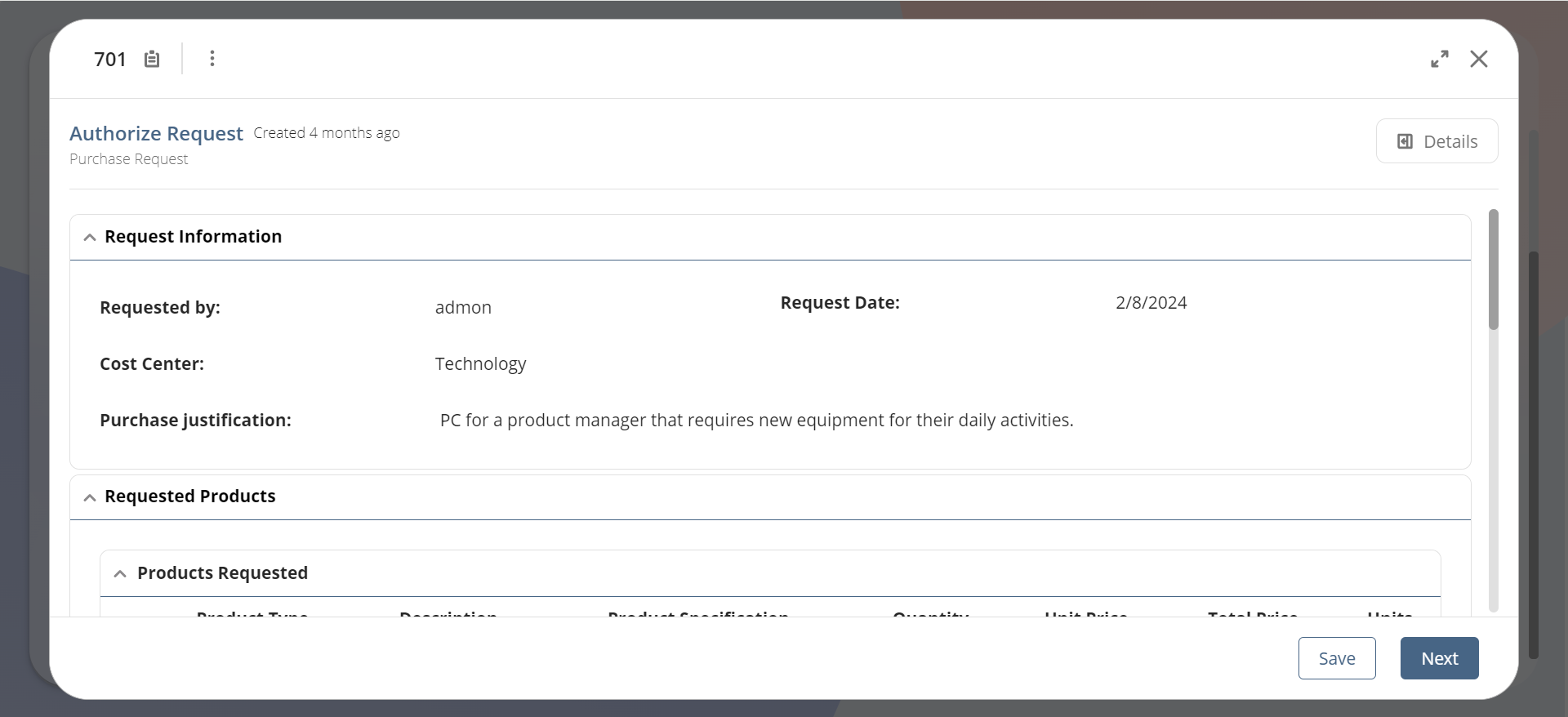
Componentes
Encabezado de Caso
El encabezado de caso muestra en la esquina superior izquierda el número de caso. Los botones cambiar tamaño y cerrar son mostrados en la esquina superior derecha.
Dependiendo del Caso actual y de las Actividades definidas, otras opciones pueden ser mostradas.
Algunas de estas son:
•Una lista de actividades relacionadas al Caso actual.
•Un botón que le permite acceder a un Subproceso.
•Un botón que le permite acceder a los Eventos relacionados.
•Dos botones que le permiten navegar a través de Casos.
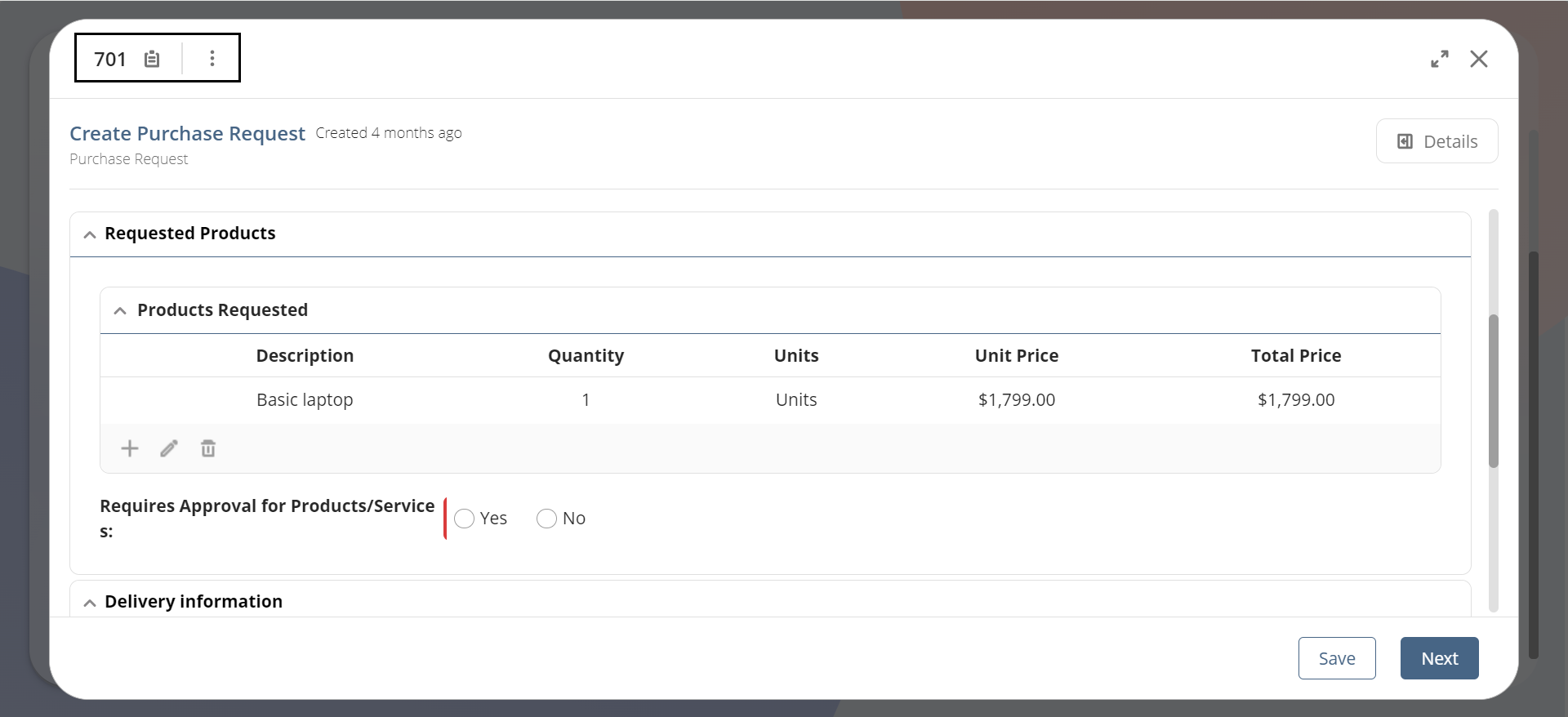
Línea de tiempo
La función Línea de tiempo le permite ver la línea de tiempo de actividades del caso directamente desde la Forma de la actividad en las apps. Siga estos pasos para utilizar esta función:
1.Haga clic en el ícono del menú de tres puntos ubicado en la parte superior izquierda de la pantalla.
2.Haga clic en Línea de tiempo.
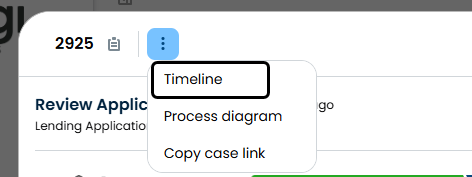
3.Ahora podrá ver la Línea de tiempo de las actividades relacionadas con el caso.
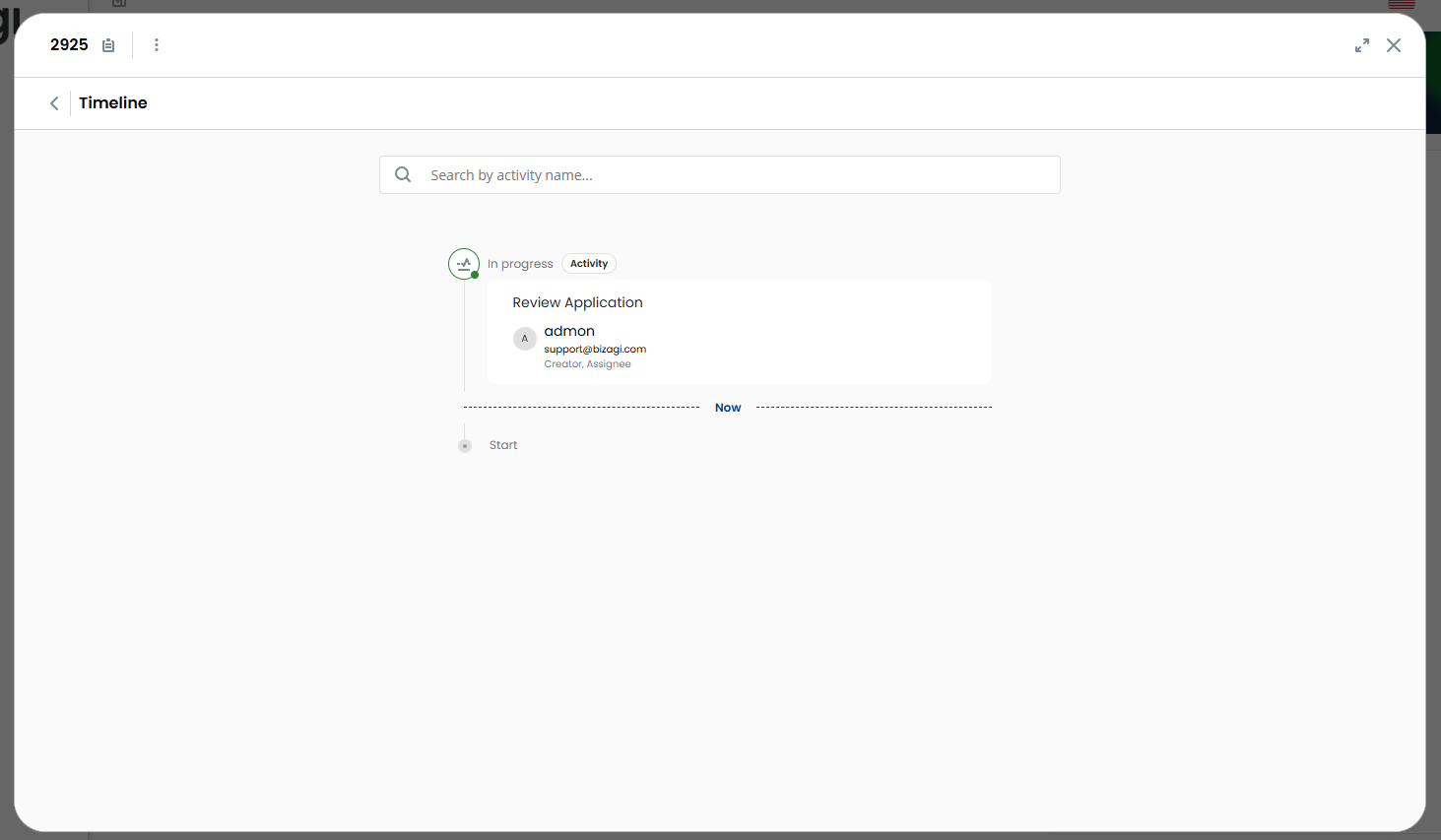
4.Las actividades sin asignar mostrarán una opción para ver los usuarios disponibles.
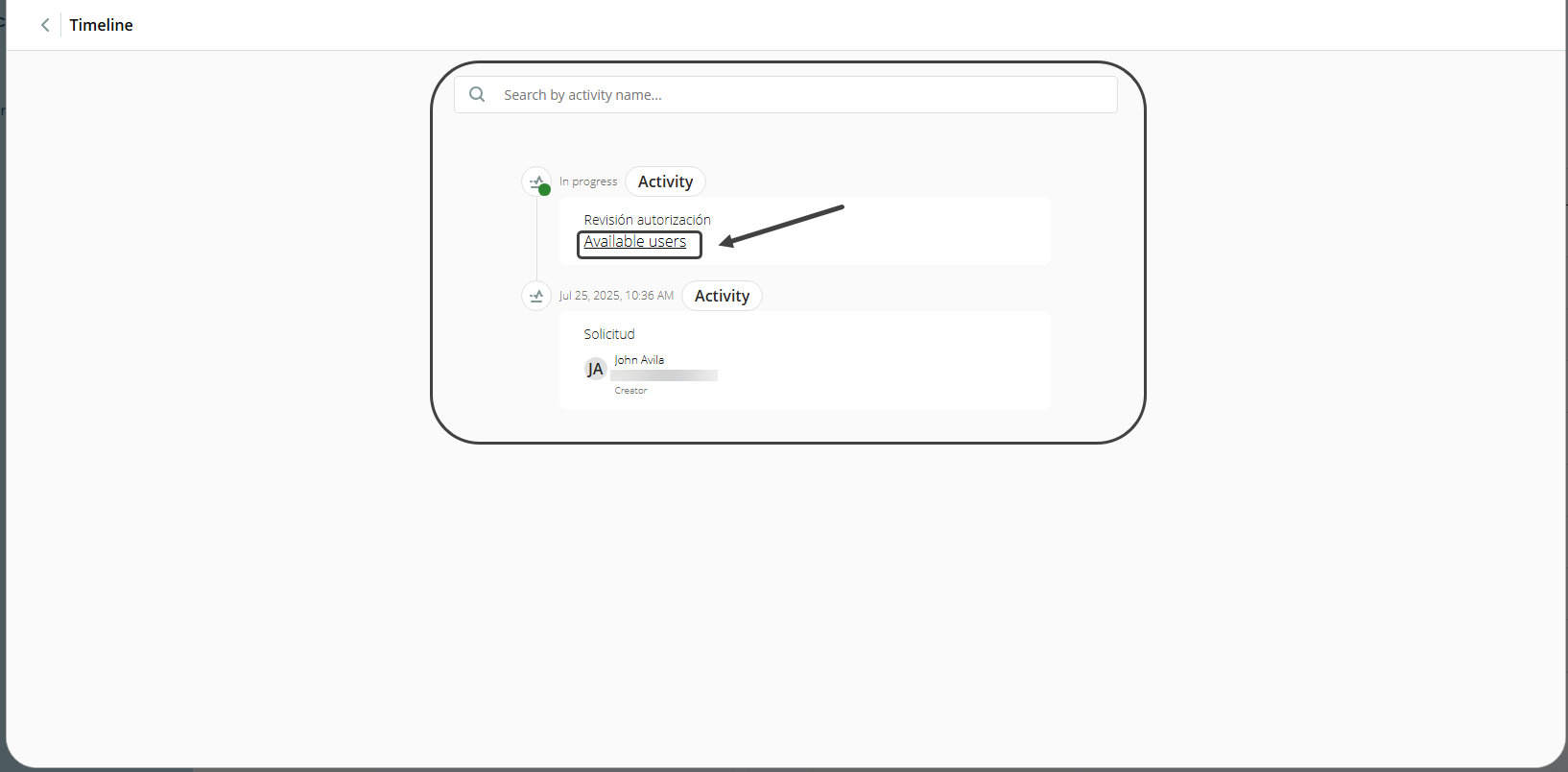
Diagrama de proceso
Para ver el flujo de trabajo asociado a su caso, por favor siga los pasos a continuación:
1.Haga clic en el ícono del menú de tres puntos ubicado en la parte superior izquierda de la pantalla.
2.Haga clic en Diagrama de proceso.
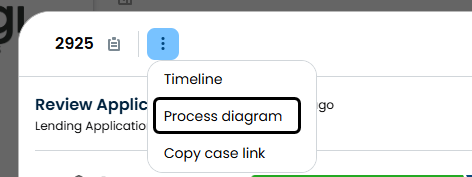
3.Verá el diagrama del proceso, el cual provee una representación visual de las actividades relacionadas a su caso.
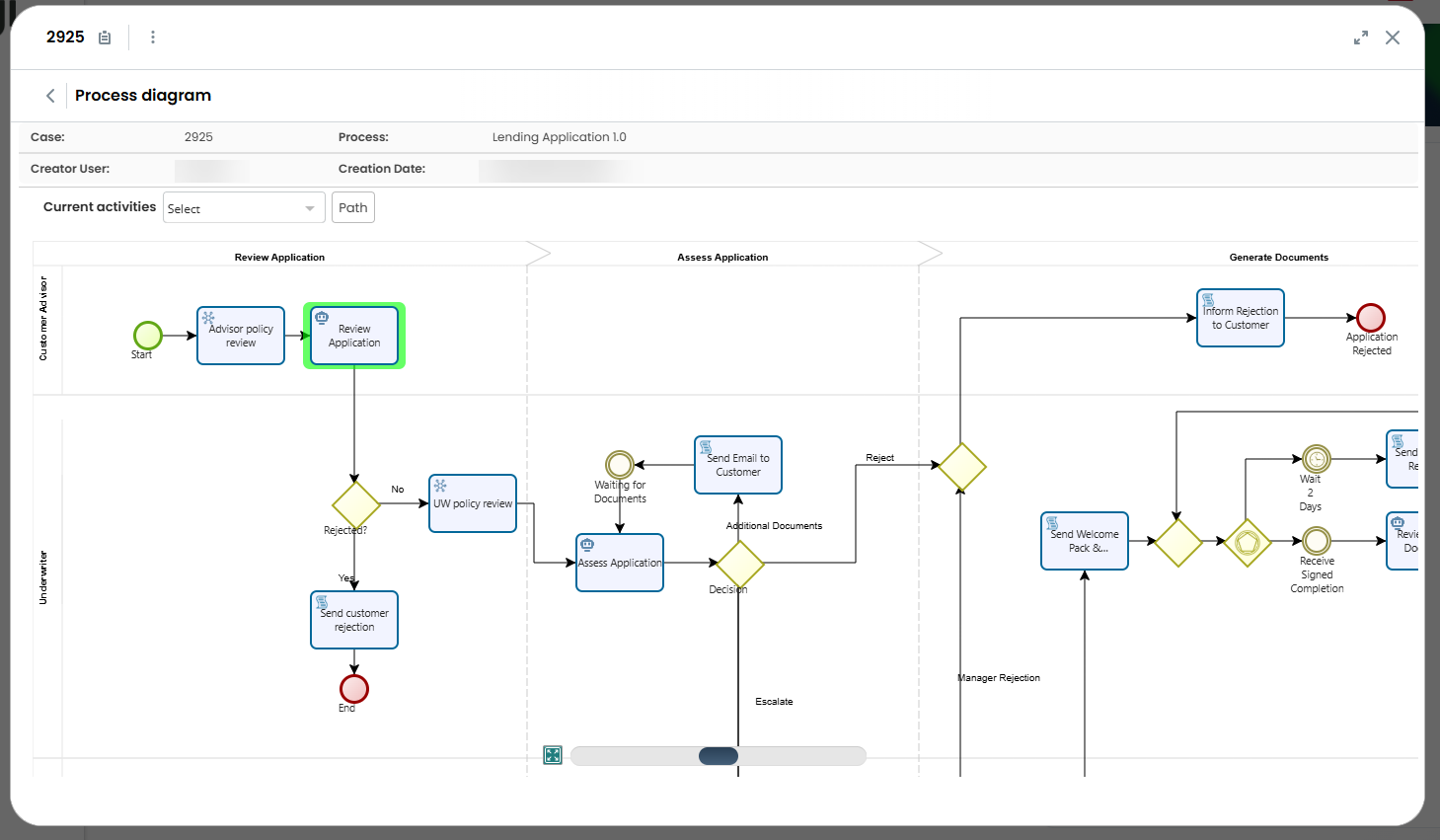
4.Para resaltar el flujo específico que ha sido tomado, haga clic en el botón Flujo.
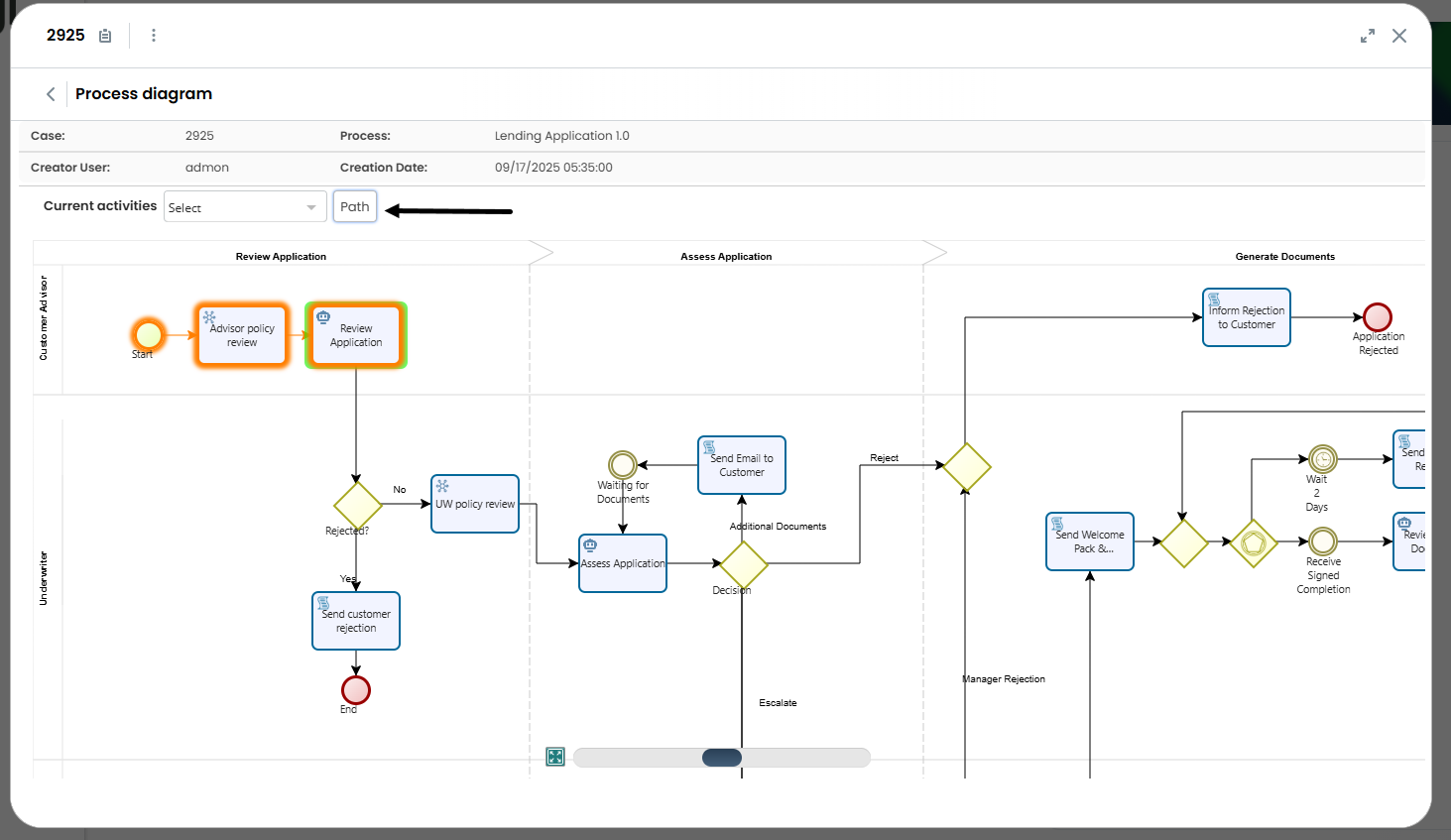
5.Si varias actividades están en progreso, puede elegir qué flujo resaltar seleccionándolo en la lista desplegable Actividades en curso.
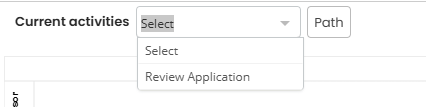
Enlace de Caso
Los Enlaces de caso proveen un mecanismo para generar y compartir enlaces a casos específicos dentro de su app. Al acceder, estos enlaces automáticamente abren la Forma de Actividad correspondiente y muestran la actividad actual del caso.
Para generar y copiar un Enlace de Caso:
1.Abra la Forma de Actividad.
2.Haga clic en los tres puntos verticales en la parte superior izquierda para abrir el menú de opciones.
3.Seleccione Copiar enlace de caso.
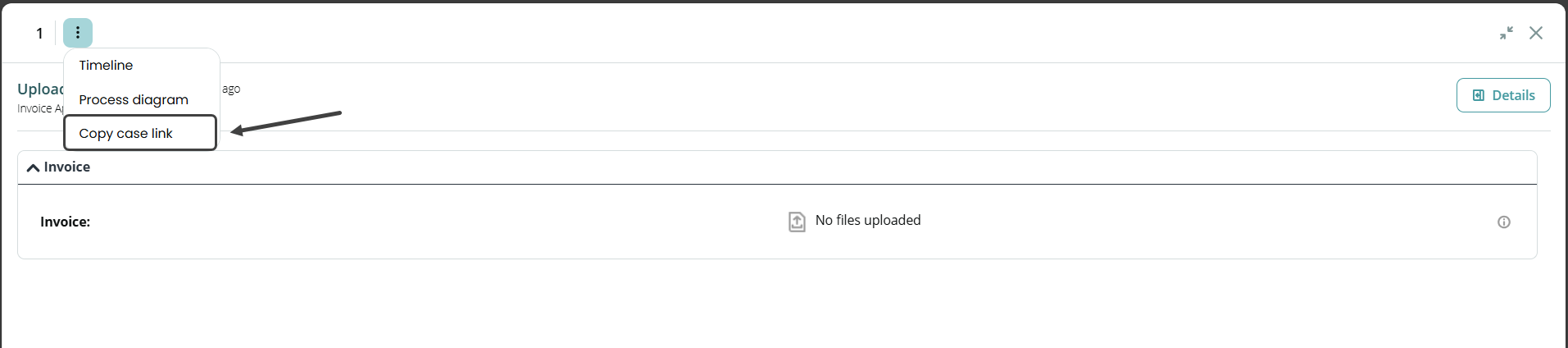
4.Un Enlace de Caso será automáticamente generado y copiado en su portapapels.
|
Tenga en cuenta que: •No se generan enlaces para formas relacionadas a entidades. •Los enlaces solo funcionan para casos activos. •Las operaciones de portapapeles requieren soporte del navegador. •Los enlaces permanecen válidos en cuanto el caso exista y sea accesible. |
Para acceder a una Forma de Actividad usando un Enlace de Caso:
1.Haga clic en el enlace compartido.
2.Si ya ha iniciado sesión, el sistema lo llevará directamente a la Forma de Actividad específica del caso.
3.Si no ha iniciado sesión, será redirigido a la página de inicio de sesión. Después de autenticarse correctamente, el sistema abrirá la Forma de Actividad.
|
Tenga en cuenta que: •El usuario debe tener permiso para ver el caso. •Todas las reglas de autorización existentes siguen aplicando. •Si el acceso es denegado, el usuario es redirigido según las reglas de negocio establecidas. |
Encabezado de Actividad
El Encabezado de Actividad muestra el nombre de la actividad, el nombre del proceso y cuándo fue creada la actividad.
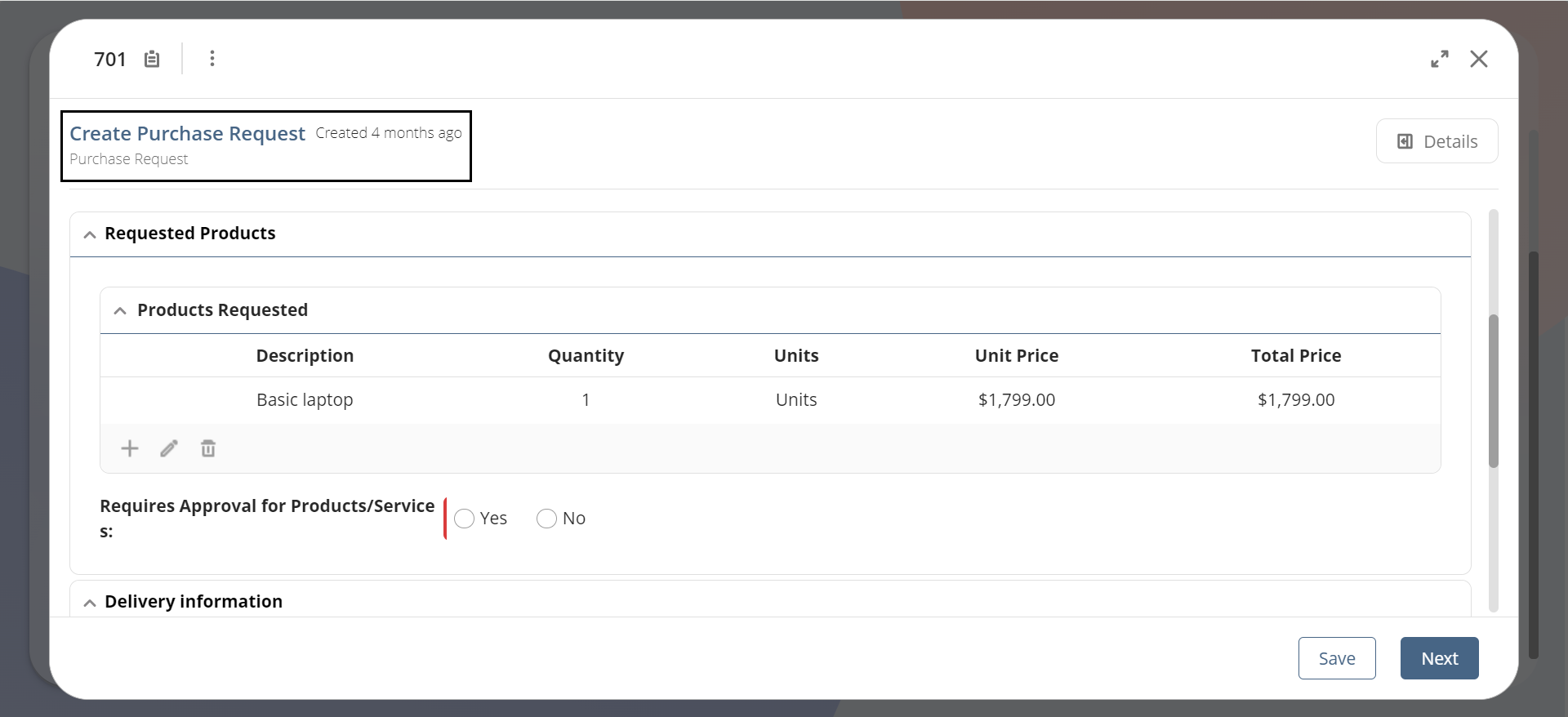
Forma de Caso
Aquí encuentra la forma creada en Studio para la Tarea asignada.
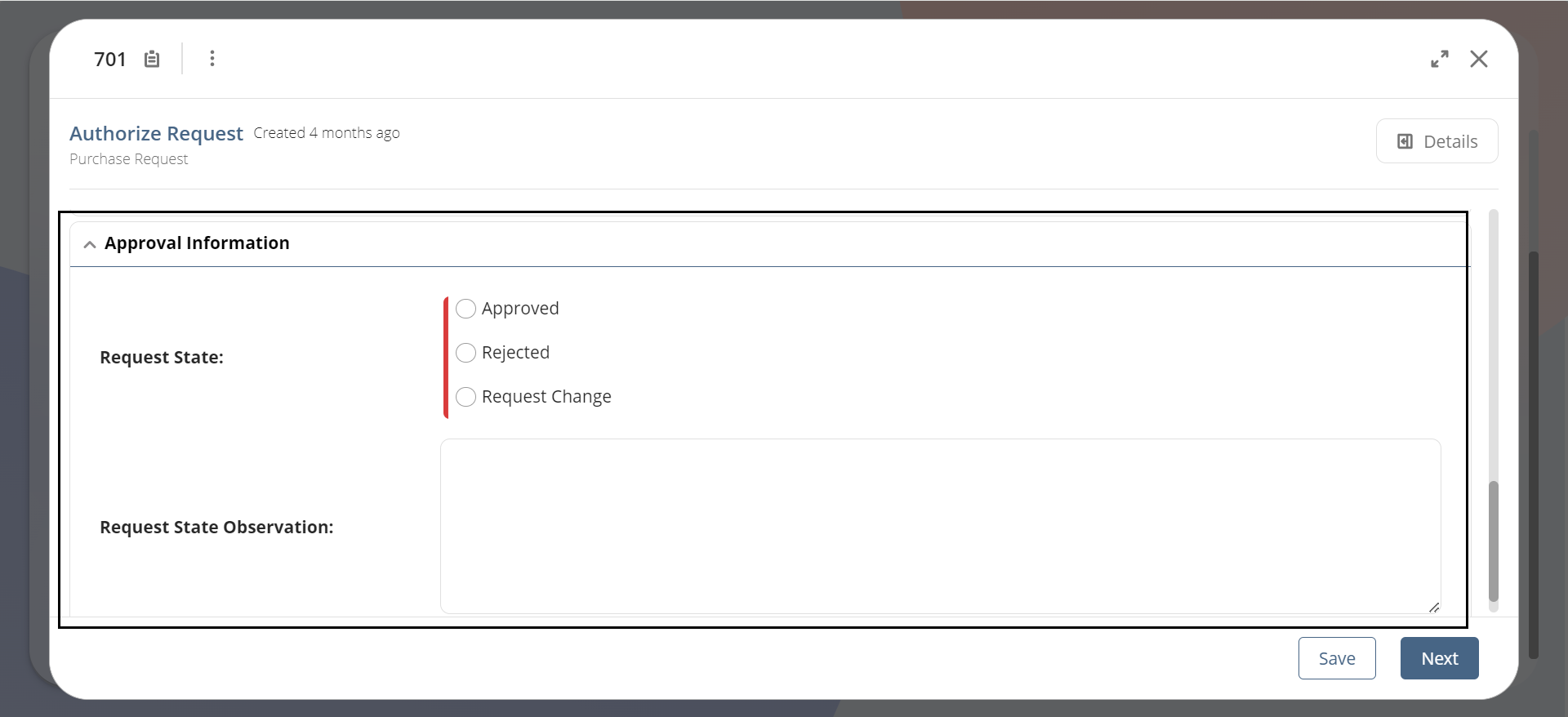
Indicador de progreso del Caso
Este indicador muestra el tiempo restante antes que la Actividad expire.
Haga clic en el botón Detalles en la esquina superior derecha de la ventana para abrir el menú lateral que contiene el Indicador de progreso del caso.
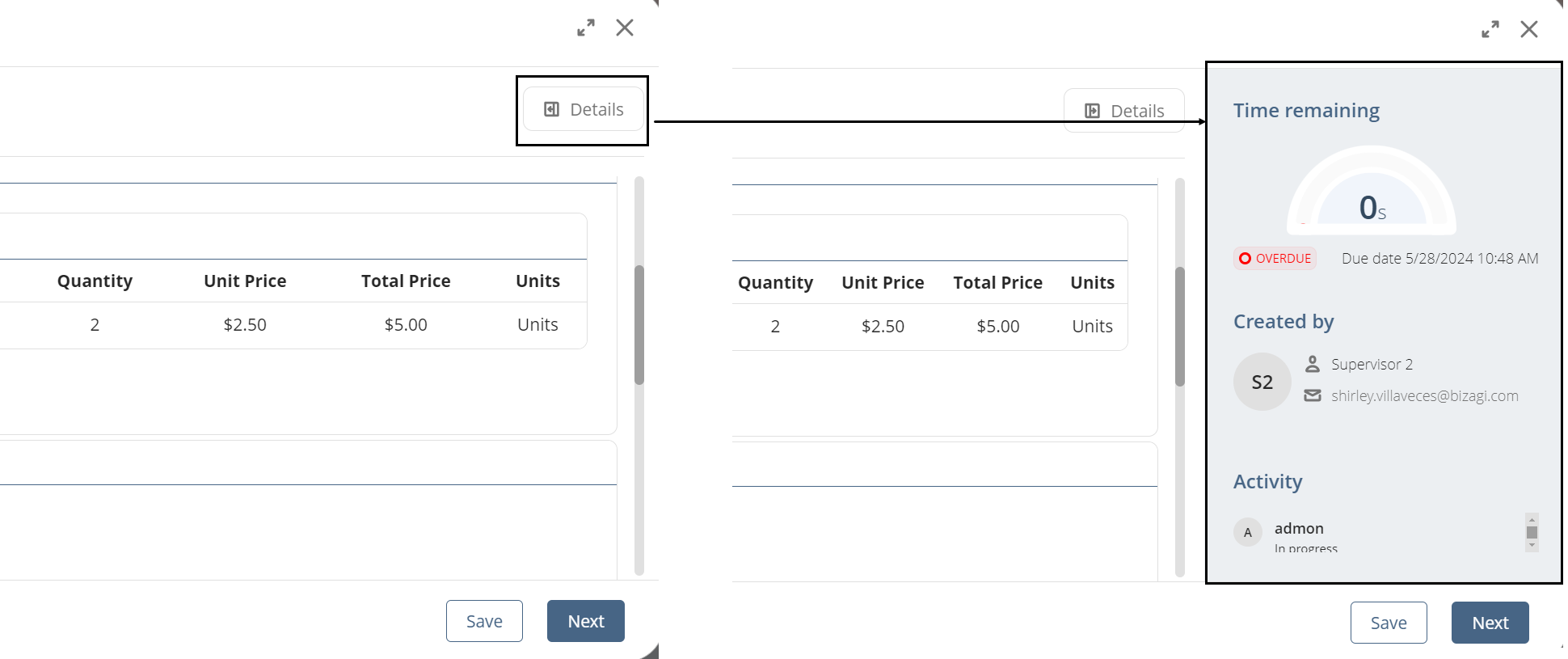
Un indicador de porcentaje representa el tiempo disponible para cerrar la Actividad. El color y estado del tiempo faltante cambia a medida que progresa el tiempo y la Actividad no ha sido terminada.
•A tiempo: el estado usa un color verde.
•Con riesgo: el estado usa un color amarillo.
•Vencido: el estado usa un color rojo.
Creador del Caso
La Forma de Actividad muestra el creador del Caso. Se muestran la foto de perfil, nombre y correo.
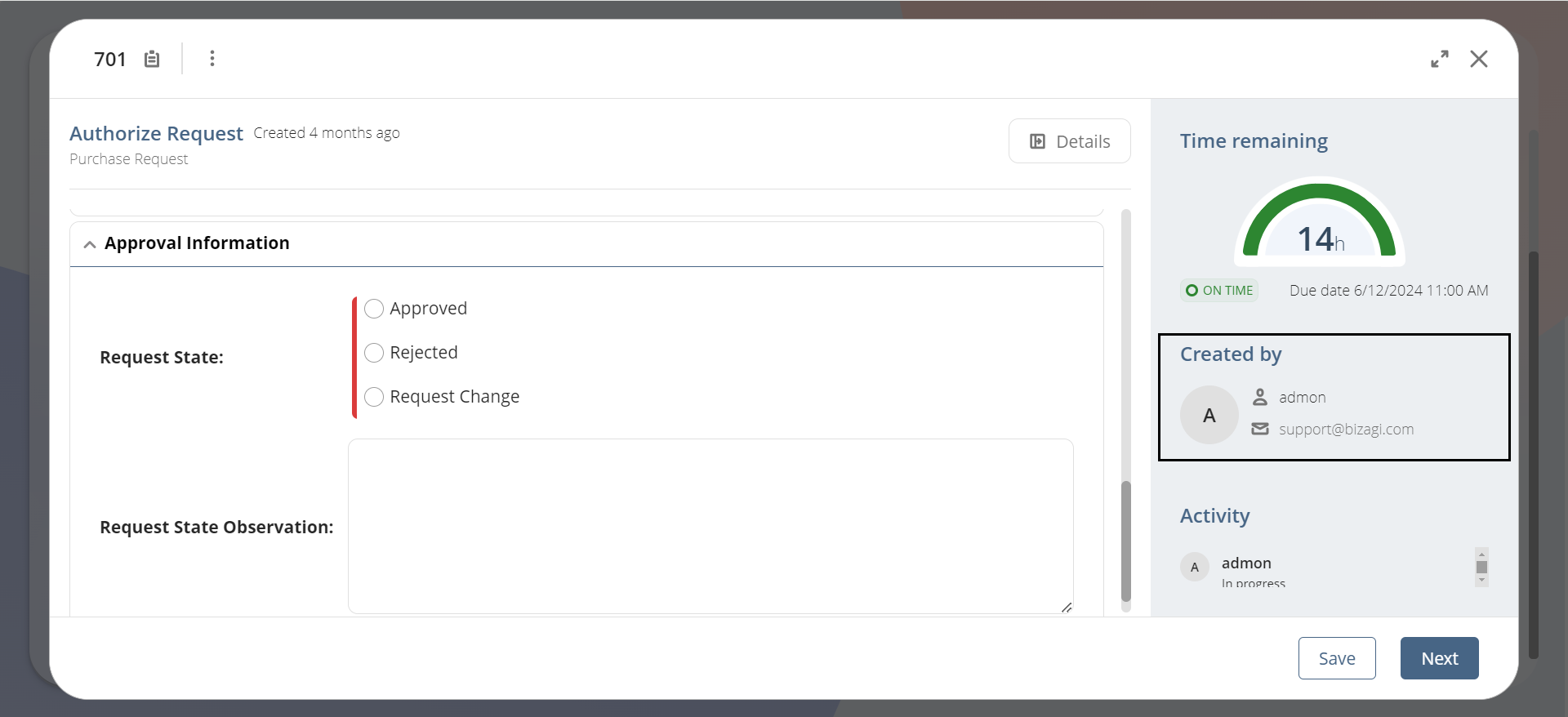
Feed de Actividades
El Feed de Actividades proporciona una descripción general de las Actividades asociadas con el caso, indicando:
•El usuario que trabaja actualmente en cada Actividad (por ejemplo, admon).
•El tiempo transcurrido desde la última interacción con la Actividad (p. ej., En curso, hace 15 días, etc.).
•Si la Actividad se encuentra abierta o cerrada (por ejemplo, La actividad Crear solicitud de compra se ha cerrado).
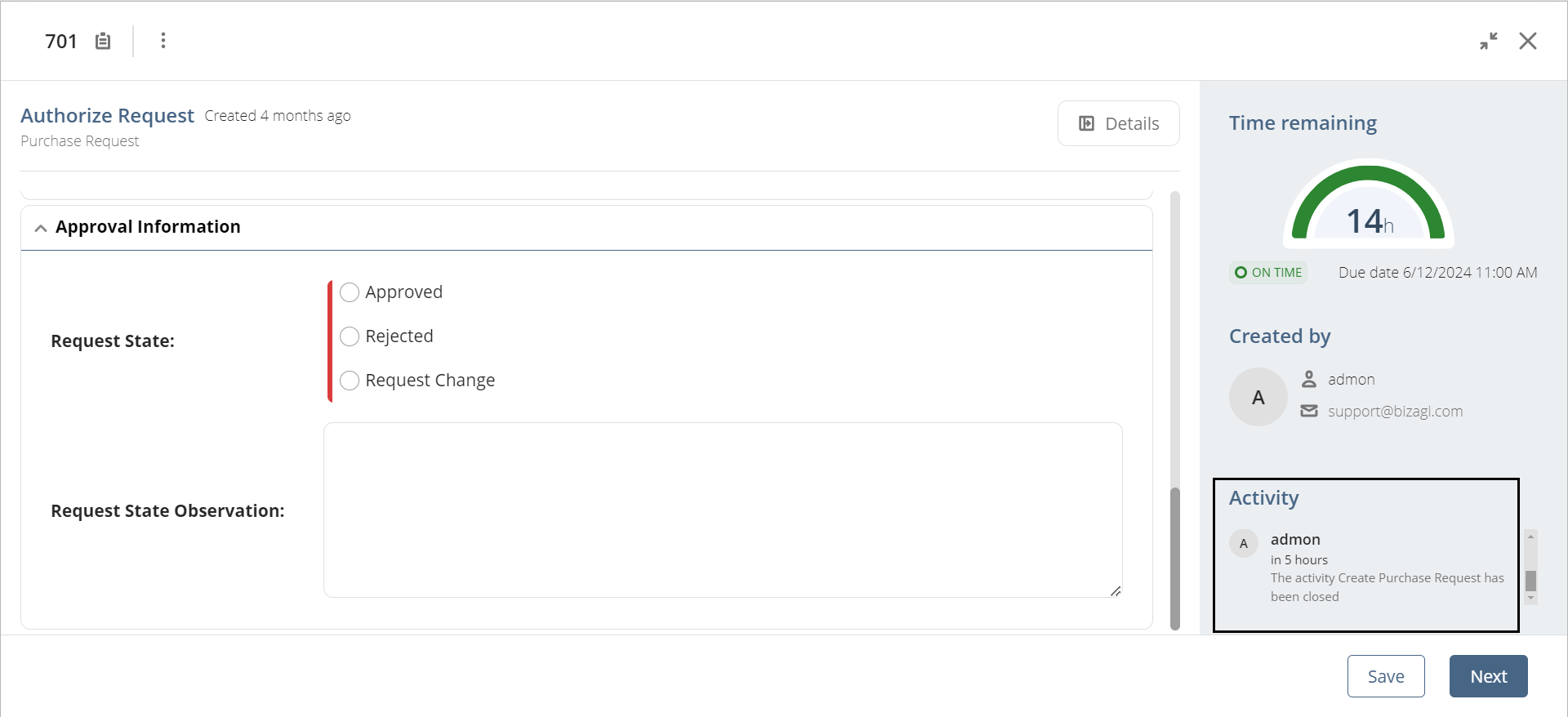
Botones de forma
Dos Botones de forma se muestran por defecto. Puede personalizar estos Botones de forma y/o agregar nuevos.
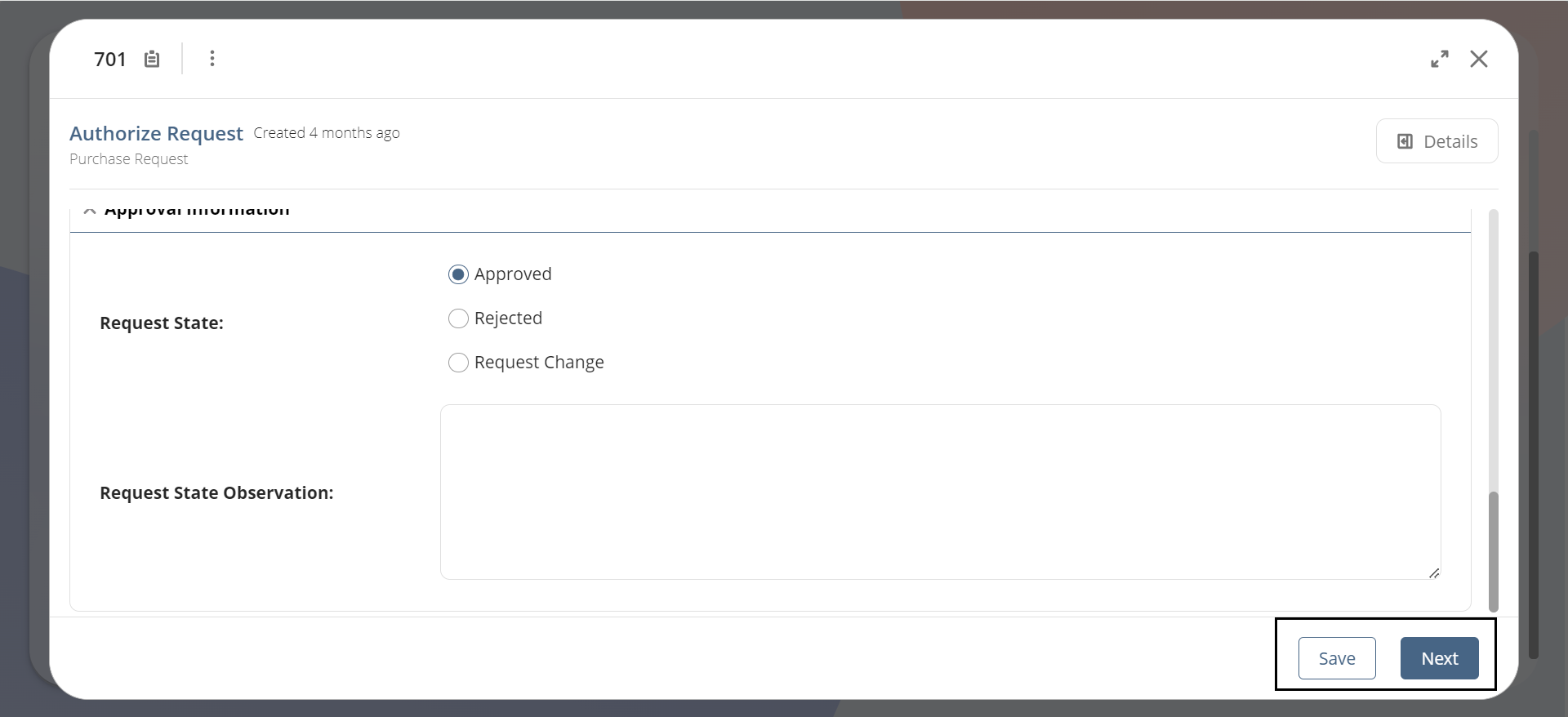
Componentes en la vista móvil
Las formas de Actividad son accesibles desde dispositivos móviles con un layout y distribución diferente para darle a los usuarios la mejor experiencia.
Vista de Actividades o Subprocesos
Si el caso accedido desde la bandeja de entrada tiene distintas Actividades o Subprocesos, las siguientes vistas se mostrarán permitiéndole al usuario seleccionar la Actividad o Subproceso deseado.
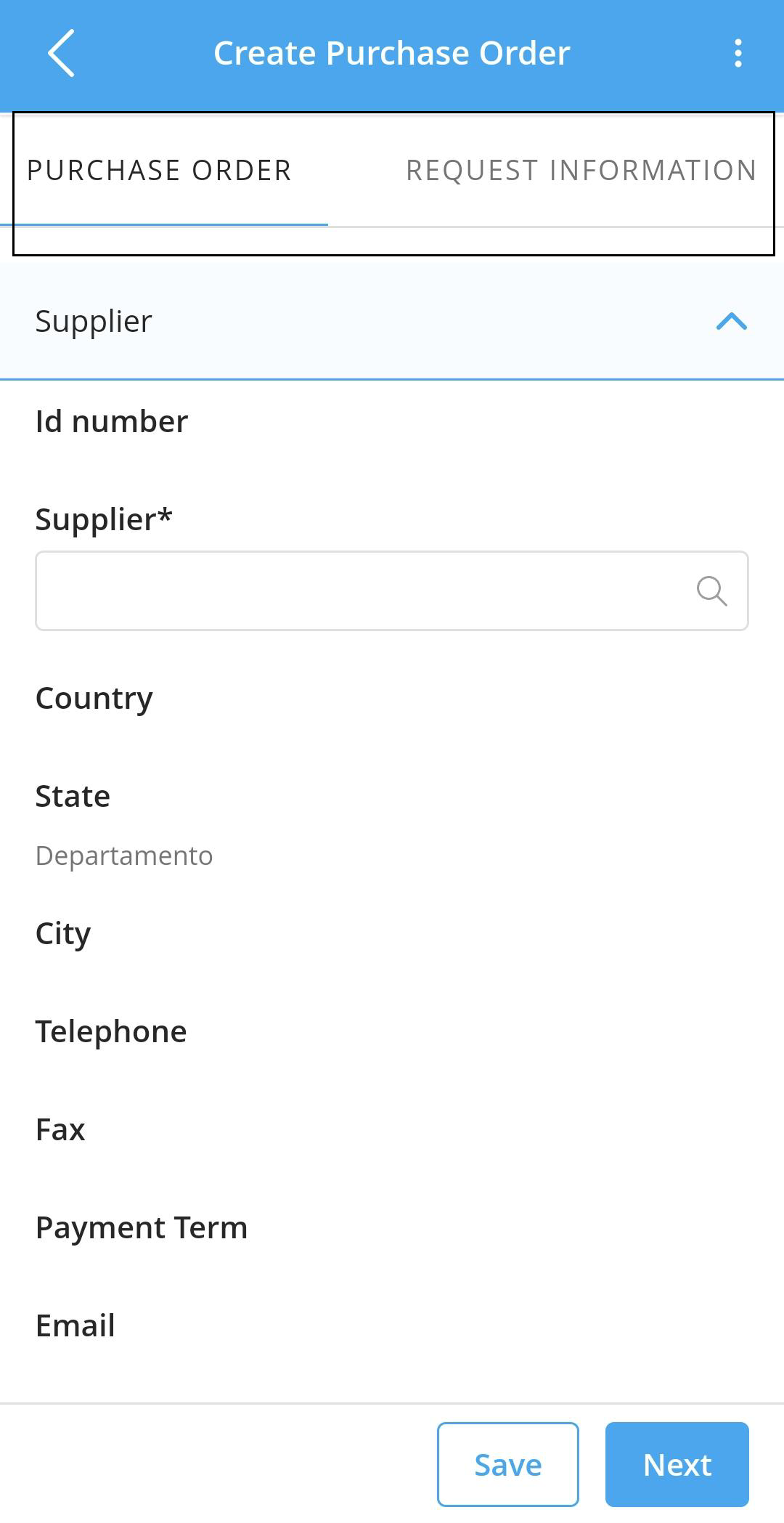
Encabezado de Caso
El encabezado de Caso muestra el nombre de la Actividad en el centro. El botón para volver a la bandeja de entrada está ubicado al lado izquierdo.
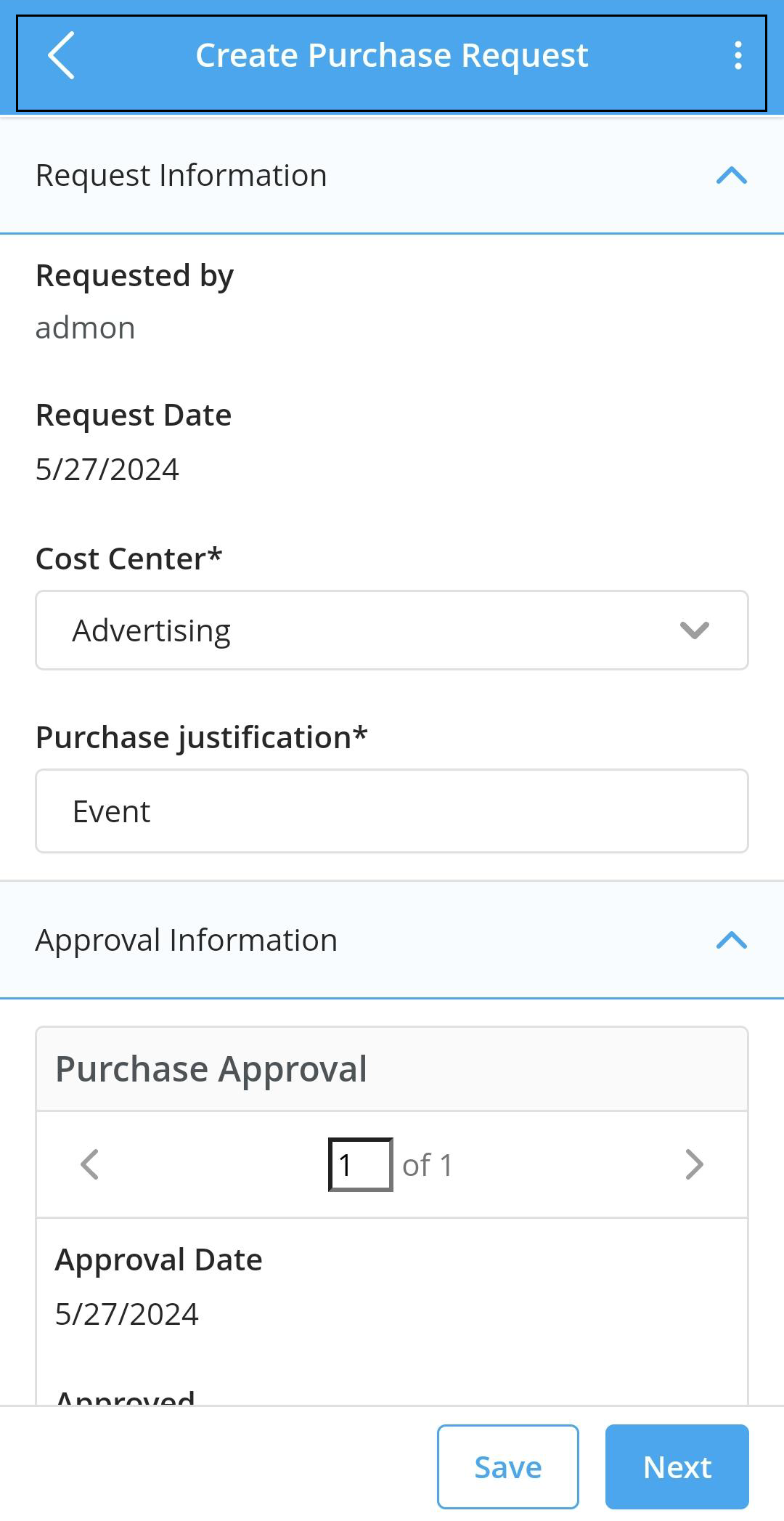
La fecha de creación y creador del Caso pueden ser mostrados haciendo clic en la lista desplegable Información de Solicitud.
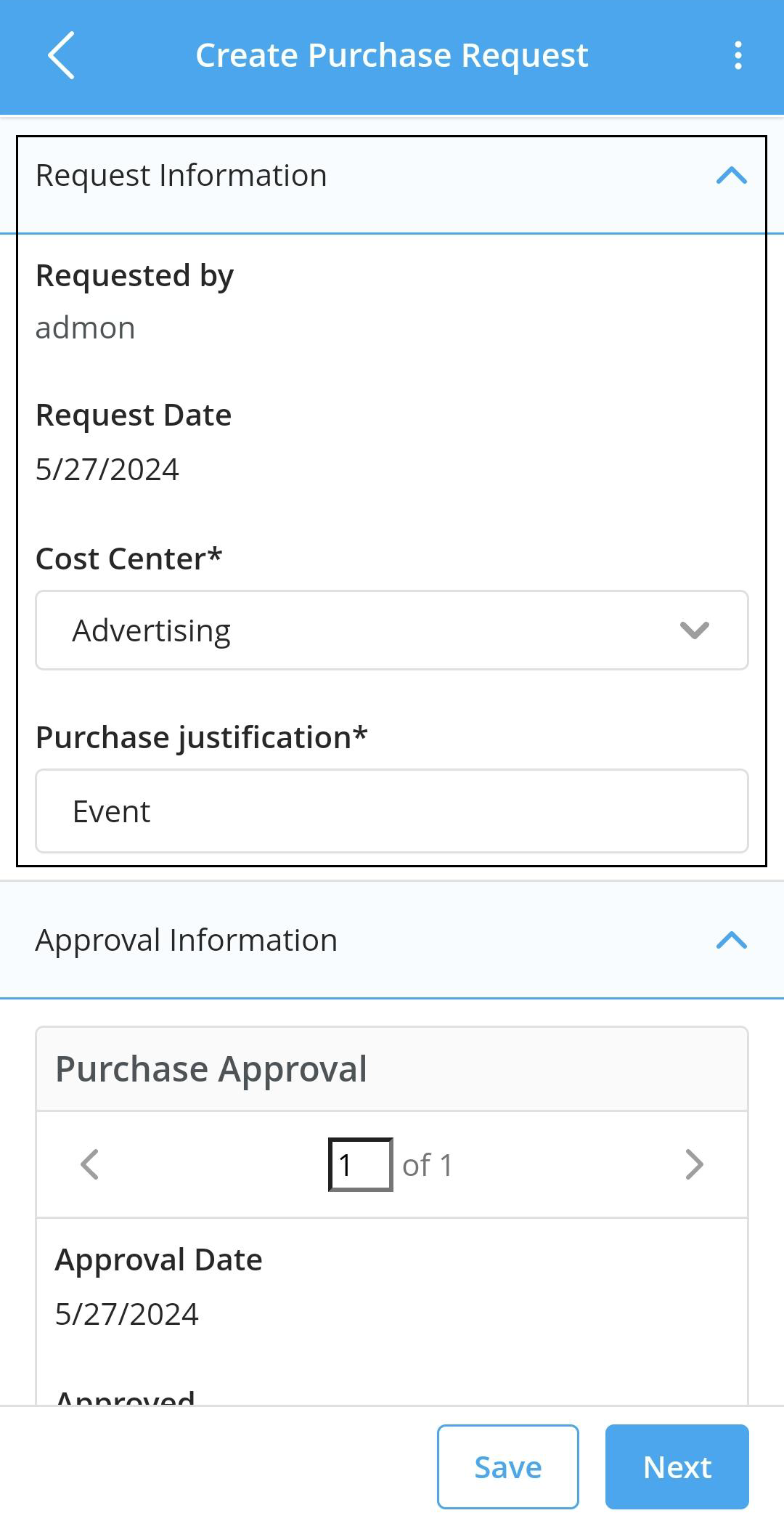
Dependiendo del Caso actual y las Actividades definidas, otras opciones pueden ser mostradas haciendo clic en el menú al lado derecho del encabezado del Caso.
Algunas de estas son:
•Una lista de Actividades relacionadas al Caso actual.
•Un botón que le permite acceder a un Subproceso.
•Un botón que le permite acceder a los Eventos relacionados
•Resumen
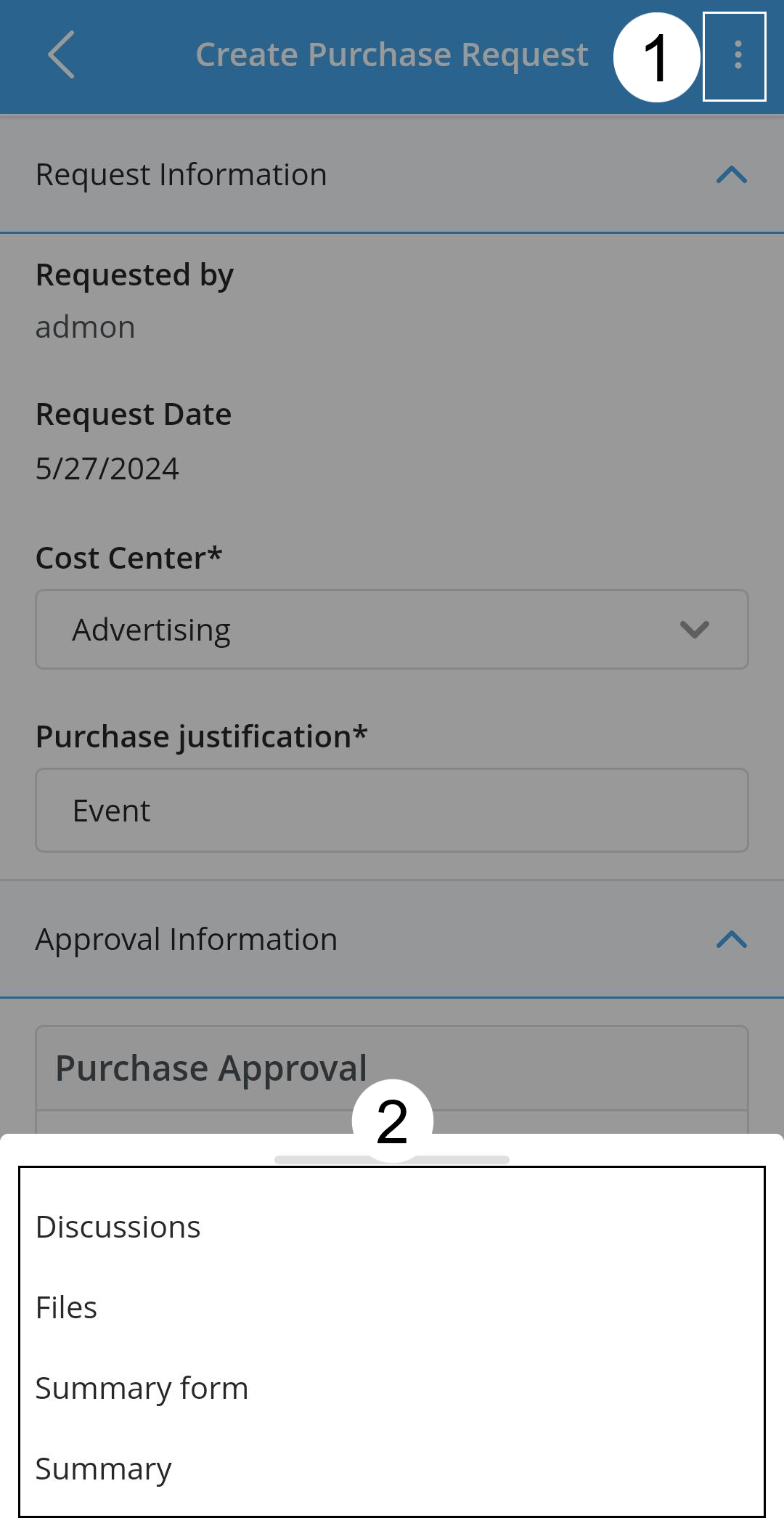
Forma de Caso
Aquí encuentra la forma creada en Studio para la tarea asignada.
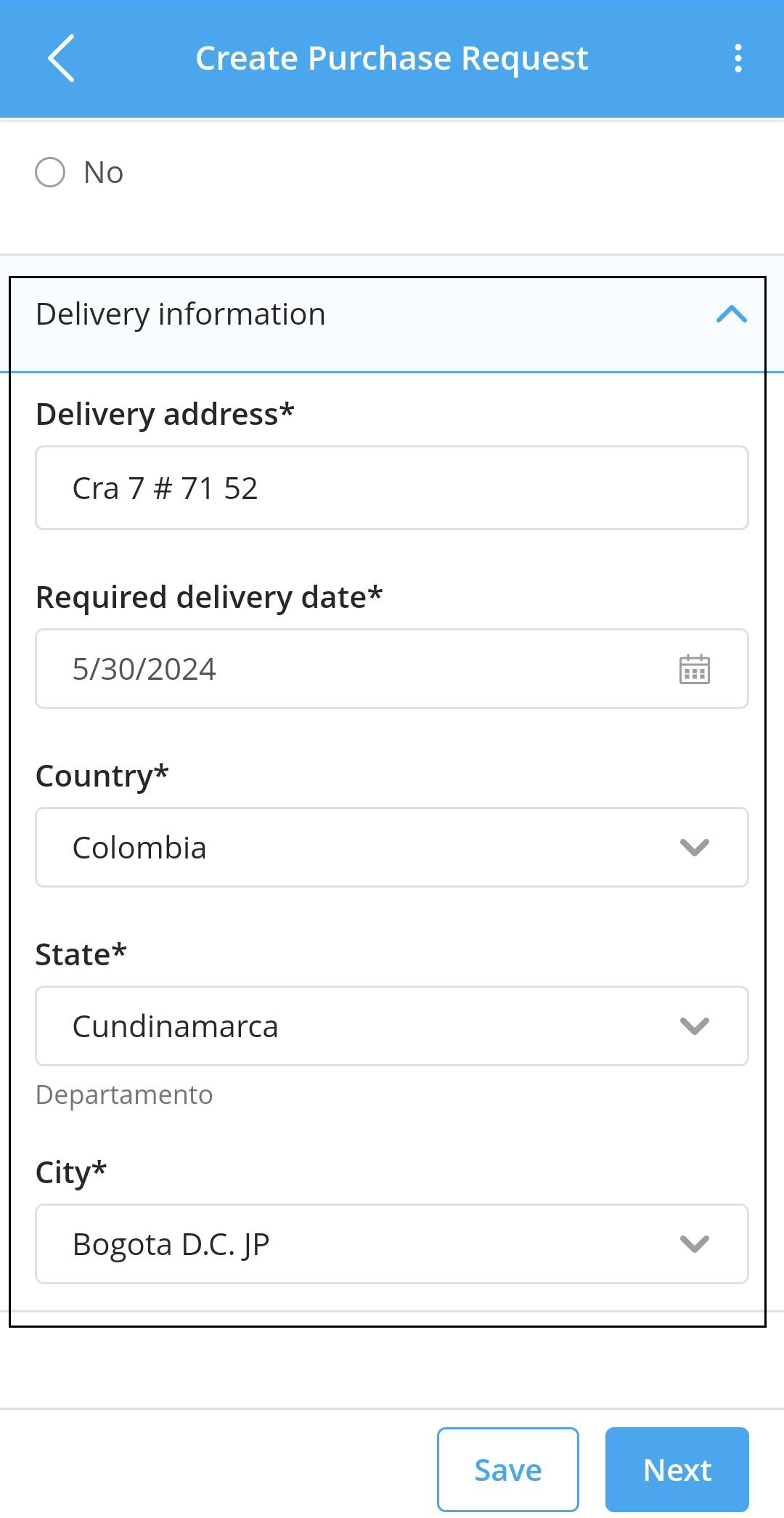
Botones de Forma
Dos Botones de forma se muestran por defecto, Guardar y Siguiente.
Este pie de página siempre es visible, no es afectado cuando los usuarios se desplazan hacia arriba o hacia abajo.
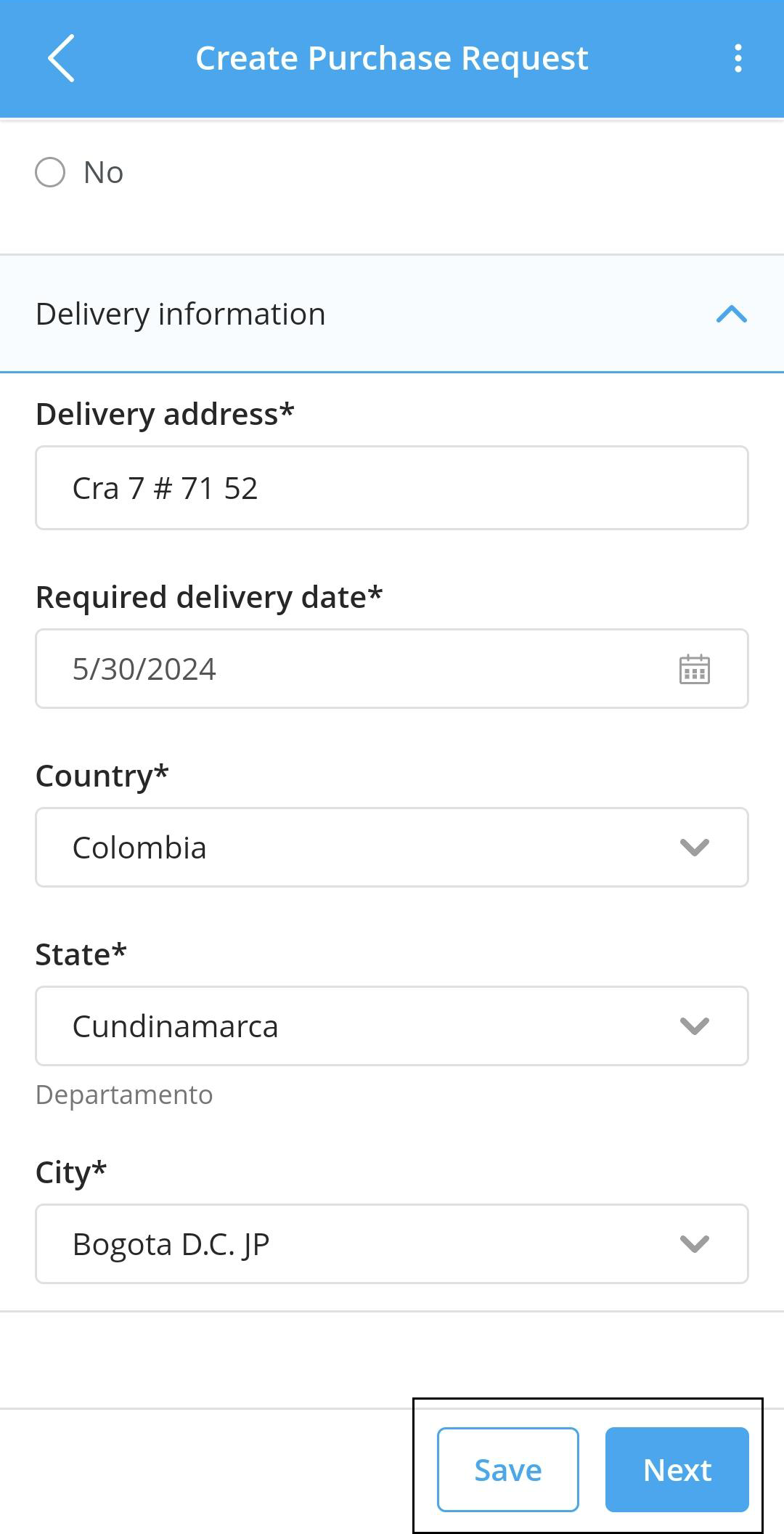
Last Updated 11/20/2025 4:18:47 PM